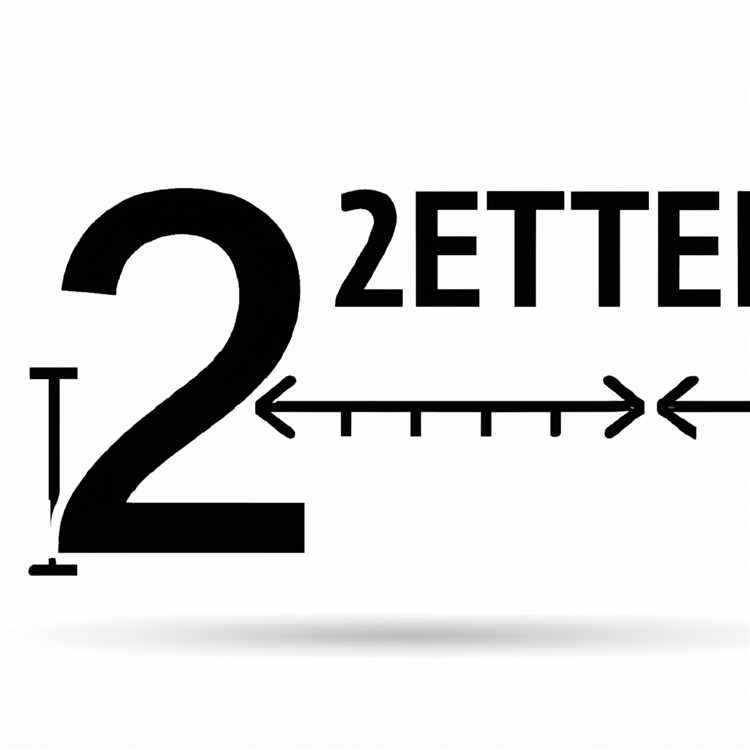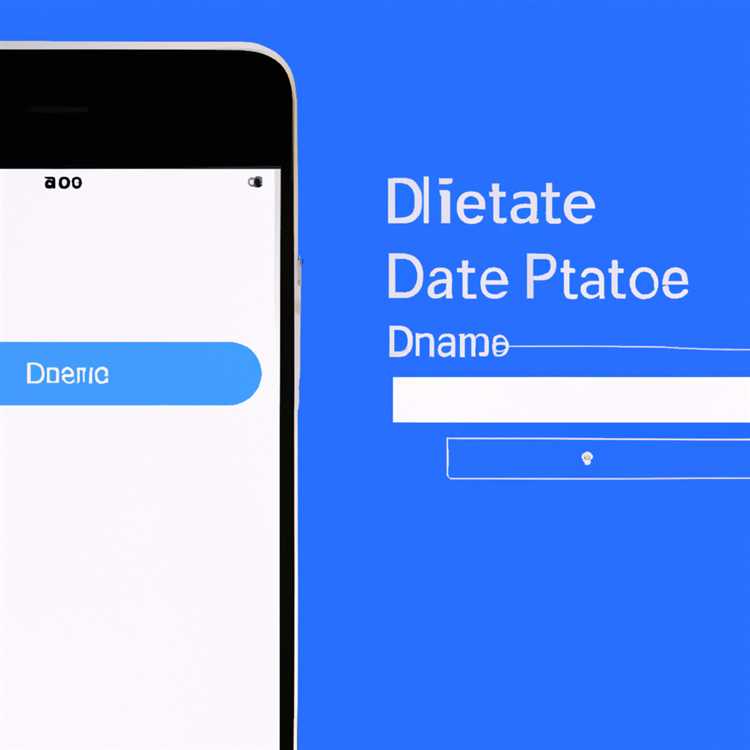Không giống như nhiều nhà cung cấp dịch vụ email, Comcast Xfinity không cho phép bạn thực sự chặn địa chỉ email. Tuy nhiên, bạn có thể thực hiện điều tương tự như chặn bằng cách thiết lập bộ lọc email. Lưu ý rằng người gửi sẽ không biết họ bị chặn gửi email cho bạn bằng phương pháp lọc email.
Bộ lọc Email
Xfinity cho phép bạn thiết lập bộ lọc email để tự động xử lý email đến từ các địa chỉ cụ thể hoặc email đề cập đến các từ khóa cụ thể. Các bộ lọc email này có thể được sử dụng để sắp xếp email vào các thư mục được chỉ định, chuyển một số email nhất định vào thư mục Spam hoặc để chuyển email vào thư mục Thùng rác. Một bộ lọc email mà bạn có thể thiết lập là bộ lọc tự động xóa vĩnh viễn email để bạn không bao giờ nhìn thấy nó. Đây là loại bộ lọc email mà bạn có thể sử dụng hiệu quả thay cho cơ chế chặn địa chỉ email thực trong Xfinity.
Tạo bộ lọc email để chặn một địa chỉ email
Tạo bộ lọc email để chặn một địa chỉ email cụ thể bằng cách mở hộp thư đến Xfinity email của bạn và nhấp vào liên kết "Tùy chọn". Nhấp vào liên kết "Email" và sau đó nhấp vào "Bộ lọc Email", sau đó nhấp vào "Thêm bộ lọc". Nhập tên cho bộ lọc này (chẳng hạn như khối email), sau đó chọn “Nếu bất kỳ điều kiện nào sau đây được đáp ứng:”. Nhấp vào menu thả xuống bên dưới văn bản này và chọn “Từ” và nhấp vào menu thả xuống khác để chọn “chứa”. Nhập địa chỉ email bạn muốn chặn vào hộp bên cạnh.
Nhấp vào menu thả xuống bên dưới “Thực hiện các tác vụ sau:” và chọn “Hủy”. Nhấp vào nút "Lưu" để lưu bộ lọc. Các email trong tương lai từ địa chỉ email này sẽ tự động bị hủy.
Tạo bộ lọc email để chặn nhiều địa chỉ email
Bạn có thể chỉ cần lặp lại các bước trong phần trước để chặn các địa chỉ email bổ sung, nhưng bạn có thể thấy dễ dàng hơn khi thiết lập một bộ lọc email chặn nhiều địa chỉ email thay thế.
Điều hướng đến phần “Tùy chọn”> “Email” trong hộp thư đến Xfinity của bạn và nhấp vào “Bộ lọc Email”, sau đó là “Thêm bộ lọc”. Nhập tên cho bộ lọc này và sau đó chọn “NẾU đáp ứng bất kỳ điều kiện nào sau đây:”. Chọn “Từ” và “chứa” cho các tùy chọn và nhập địa chỉ email đầu tiên bạn muốn chặn. Nhấp vào liên kết “Thêm” ngay bên dưới liên kết này và chọn “Từ” và “chứa” cho các tùy chọn và nhập địa chỉ email thứ hai mà bạn muốn chặn. Lặp lại quá trình này để thêm nhiều địa chỉ email tùy thích.
Nhấp vào tùy chọn “Hủy bỏ” trong “Thực hiện các tác vụ sau:” và sau đó nhấp vào “Lưu”. Tất cả các email trong tương lai từ các địa chỉ email đã thêm sẽ tự động bị hủy.
Hoàn tác chặn
Các khối được thiết lập thông qua bộ lọc email không vĩnh viễn và có thể dễ dàng đảo ngược. Bạn có thể hoàn tác việc chặn bằng cách quay lại “Tùy chọn”> “Email” và nhấp vào liên kết “Bộ lọc email”, sau đó nhấp vào liên kết “Xóa” bên cạnh mỗi bộ lọc mà bạn muốn xóa.